- 软件大小:44.00M
- 软件语言:中文
- 软件类型:国产软件
- 软件类别:免费软件 / FTP 工具
- 更新时间:2023-03-21 23:07
- 运行环境:WinAll, WinXP, Win7, Win8, Win10
- 软件等级:

- 软件厂商:
- 官方网站:暂无

484KB/中文/1.6
37.76M/中文/10.0
371.00K/中文/10.0
7.84M/中文/10.0
4.39M/多国语言[中文]/10.0
securefx全称vanDyke securefx,是由范戴克软件公司开发的一款ftp文件传输工具。小编这里带来了securefx使用教程、安装教程、注册机和中文乱码解决方法,有需要的朋友,赶快来学习下吧!
SecureFX是一个灵活的, 安全的文件传输应用, 拥有一个简单易学的可视化界面。 SecureFX提供类似网站同步和自动化的高级功能来帮助web设计人员和网络管理员简化每日任务。
通过SFTP, SCP, 和基于SSL的协议, 同样包括传统的FTP支持提供的强大的安全性, 使SecureFX成为一个你可以依赖来完成艰巨任务的工具——连接到许多不同的服务器,恢复多文件传输,以及接通网络代理和防火墙。
安全性:
用户识别:当连接到SSH2服务器上时,SecureFX支持密码和公共键(RSA和DSA)。
数据加密术:从大量密码中选择:3DES, Twofish, Blowfish, AES-128, AES-192和AES-256,确保强大的数据加密。
数据完整性:保证每个通过网络发送的信息的完整性。
主机身份识别:唯一的服务器主机键会识别主机。
数据传送:
同步定点:挑选本地和远程目录,从upload, download和 mirror选项中选择。
多个同步连接和传送:在一个SecureFX程序窗口中创建所有的连接和数据传送——避免桌面混乱。
完全upload控制:有了SecureFX的upload overwrite支持,向远程客户机overwrite文件变得很轻松!
重新进行文件传送:重新进行一个或多个文件传送——节省时间,特别是对于大的文件。
自动重新传送:在下一个向站点的连接中重新进行被中断的传送。
FTP服务器支持:SecureFX支持大量的FTP服务器,包括MVS, VMS, NT, UNIX等。
同SecureCRT相集成:如今,SecureCRT 和SecureFX可以更好的集成。两个程序可以共享全局选项、会话选项和热键数据库,因此对于程序默认设置、会话设置或接受服务器热键等操作,您只需执行一次即可。
增强的拖放特性:允许您执行文件拖放操作,支持向Windows Explorer、桌面或其他程序(如WinZip)等拖入或拖出文件,令您的文件传输更加简单。
事件声音:当连接、传输和发生错误事件时,您可以选择播放预先指定的提示性声音文件。IPv6:支持IPv6标准,解决了当前IPv4标准的许多限制。
指定防火墙:可以创建任意数目的防火墙配置,分别用于每个会话。
与SecureCRT更好的集成:SecureCRT和SecureFX之间的私匙代理(private key agent)缓存已经共享,消除了在SSH2链接中重新输入密码的麻烦。
Kerberos认证:支持通过GSsapI的SSH2链接的Kerberos v5认证。GSSAPI认证:支持通过GSSAPI的安全密匙交换的SSH2链接。支持的及至依赖于GSSAPI的提供商。只有Kerberos v5机制经过了测试。对于SSH2链接,服务器首要名字(SPN)可以在GSSAPI的属性对话框里详细说明。
增强的命令行工具:可是使用SFXC来删除文件和文件夹。在命令行中使用/F可以指定session数据库的位置,使用/RENAME可以修改文件的名字。
多文件传输:支持多文件传输的继续。以前,当链接建立之后只有活跃(active)的文件传输可以完成,所有未完成的文件传输都可以完成。
增强的远程编辑:编辑的文件在本地保存之后可以自动的上载到服务器上,这个可以通过设置“文件编辑保存之后上载(Upload when the file is saved in the editor)”的选项来实现。
更强的文件权限工具:可以一次修改多个文件的权限。
更强的密码术和识别能力:支持附加密码如AES-128, AES-192, AES-256和 Blowfish ,此外,支持RSA公共键识别。
附加的加密术密码:SSH2连接中的AES 和Blowfish密码。
SFTP支持:在SSH2上除了支持FTP,还支持SFTP,当连接到大量远程服务器上时,大大提高了灵活性扩展的快速连接:快速连接对话支持FTP和SFTP。
安装教程:
1.解压缩securefx安装包,文件夹中有32和64位两个安装包,根据系统位数选择。(小编这里是64位的系统)
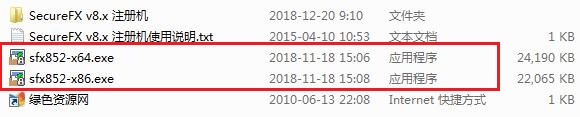
2.直接点击“next”,就到了下图这个位置,选择“I accept the...”这个
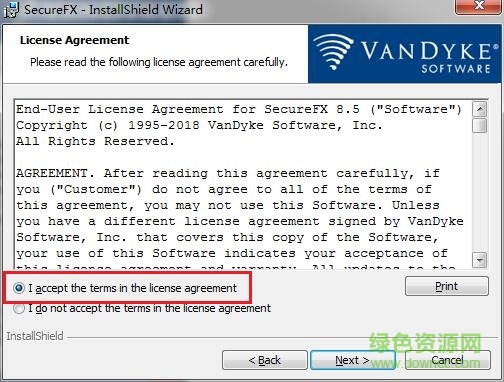
3.剩下都是默认选择,一直“next”即可
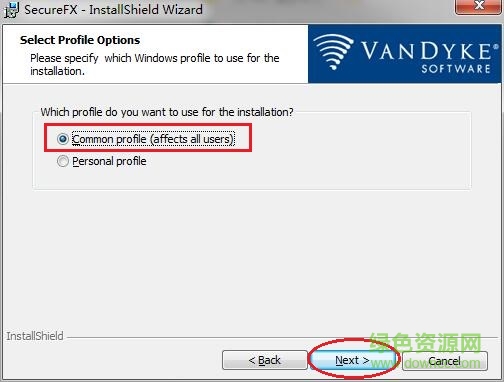
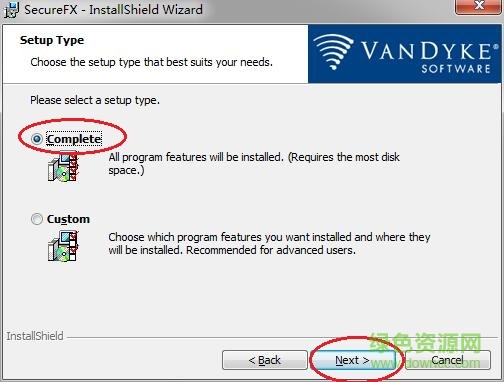
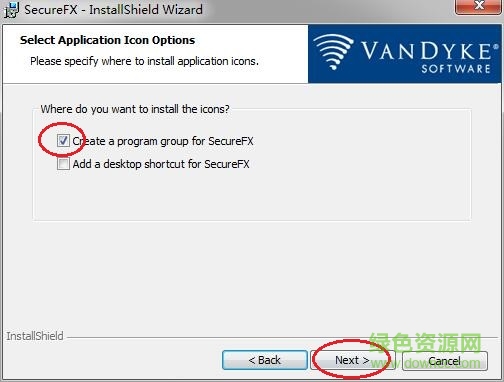
4.三次下一步后,就到了下图这个地方,选择“Install”,然后就是等待安装,一两分钟的样子
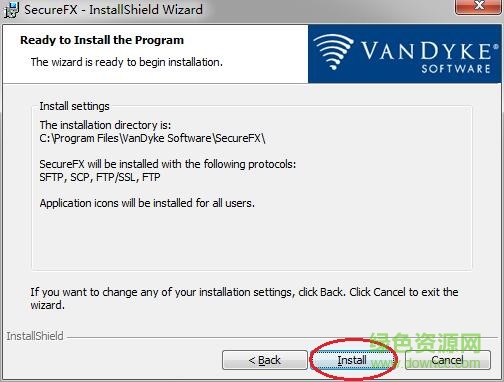
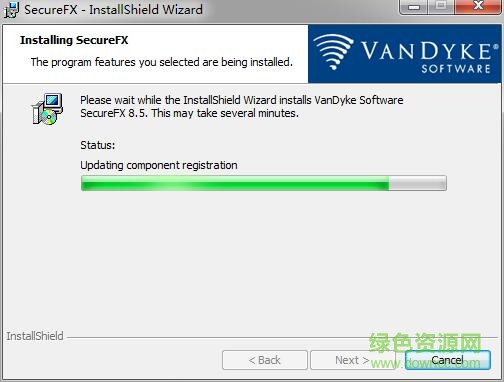
5.到这里就安装完成了,默认选择,点“Finish”按钮
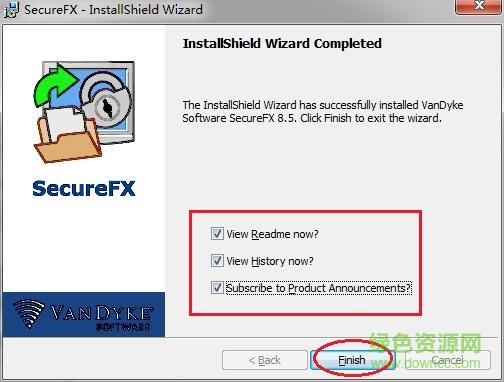
教程:
1.打开SecureFX软件,选择“ok”,然后点击中间的“Enter License Data”
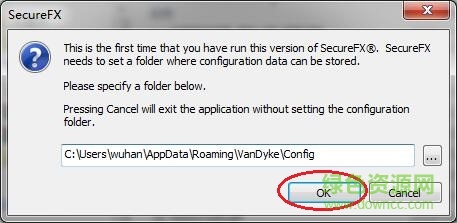
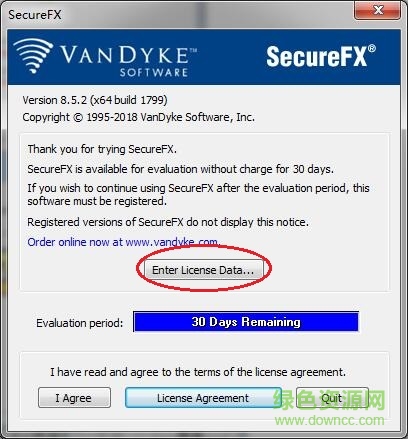
2.提示要我们输入注册码,先不管,这时候我们去用注册机(请不要关闭SecureFX)
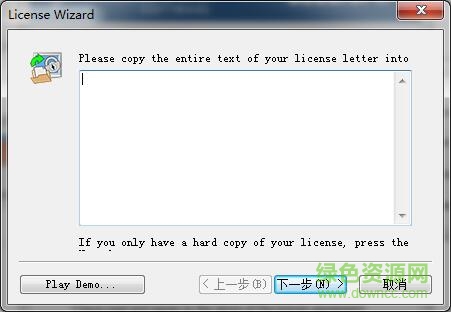
3.打开注册机文件夹,右键“以管理员身份运行”SecureFX.v.8.0-kg.exe(ps:必须以管理员身份运行,不然会失败)
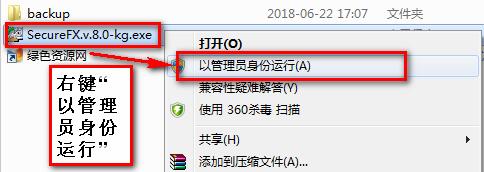
4.在Name中输入ygeR,在Company中输入TEAM ZWT(切记不要输错了),然后点击“Generate”,会生成相应的激活信息
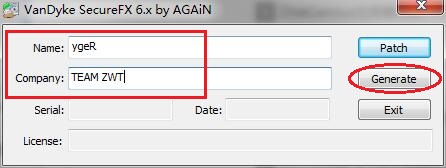
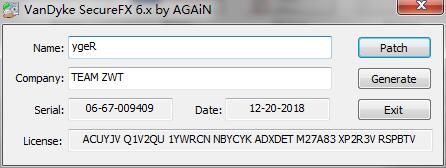
5.然后回到SecureFX(第2步的位置,不要关闭注册机),将注册机中的ygeR填入(如图),点击“下一步”
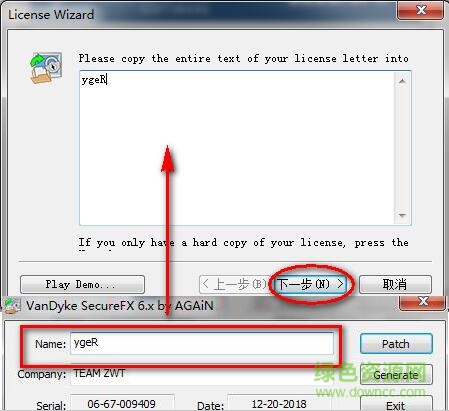
6.点击“Enter License Manually”
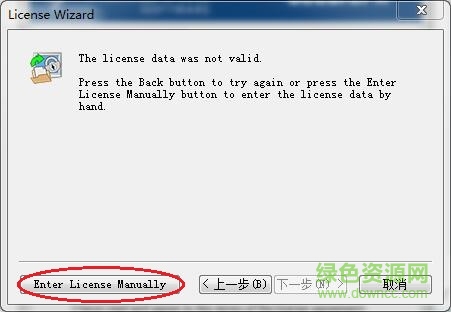
7.将注册机中的name和compang输入到截图的地方,点击“下一步”
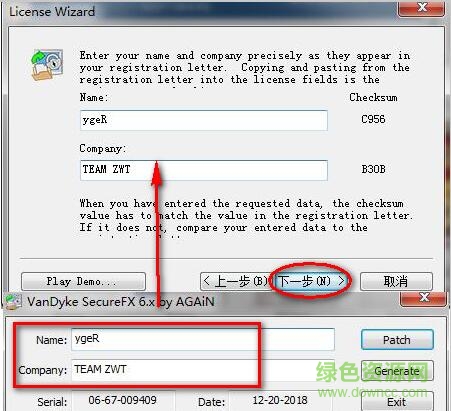
8.填入注册机中的serial和licese key,点击“下一步”
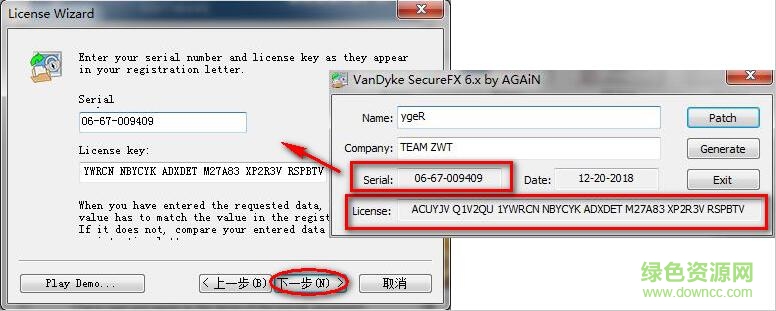
9.将注册机中的时间填入“issue date”,点击“下一步”
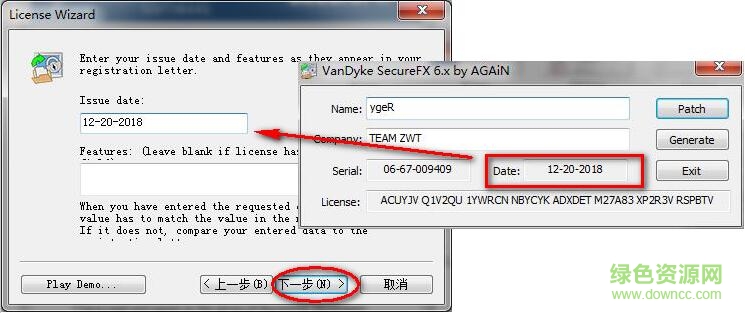
10.看到下图这样的提示,就代表成功了
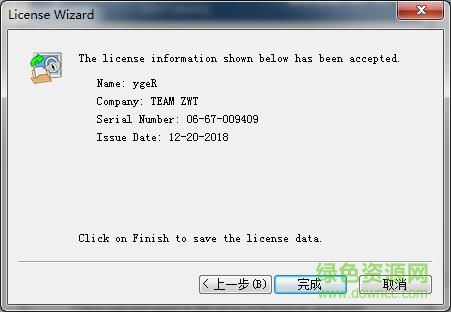
11.360安全卫士会提示可疑操作,选择“运行所有操作”即可(激活后的误报),然后可以打开securefx使用了,再也没有提示要激活,或者试用时间了
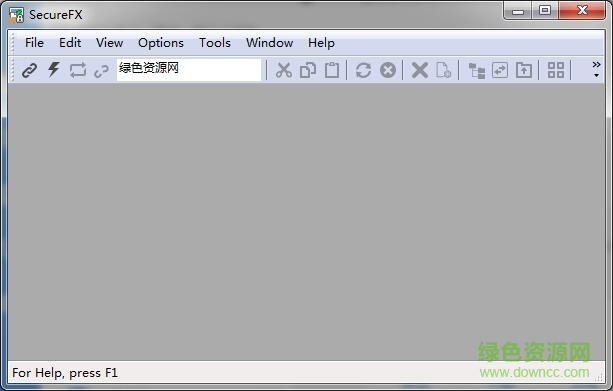
1.按上述教程如果没有成功,请将注册机放入SecureFX安装目录重新激活(默认路径:C:\Program Files\VanDyke Software\SecureFX)
2.过程中,请不要关闭securefx和注册机,始终保持同时运行,直至完成
1.快速连接,选择您连接的协议,主机名、用户名、端口、防火墙
2.常规设置,显示连接已经关闭对话框、启动时显示连接对话框、配置文件夹
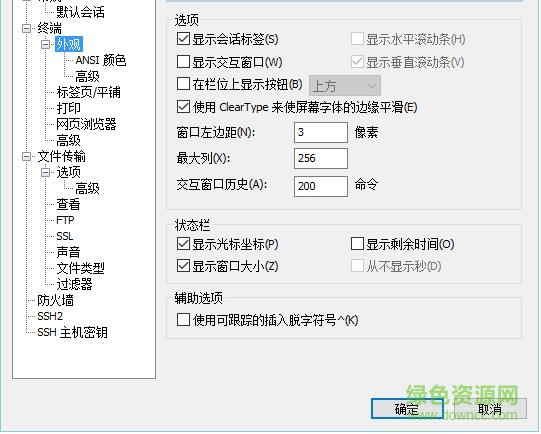
3.FTP协议设置,接收缓冲区、使用系统默认大小、发送缓冲区、数据连接选择
4.文件类型,以注册文件类型,可以新建、编辑、删除、重置全部
5.文件传输,传输选项、默认传输类型、对已有文件操作、提示恢复被中断传输
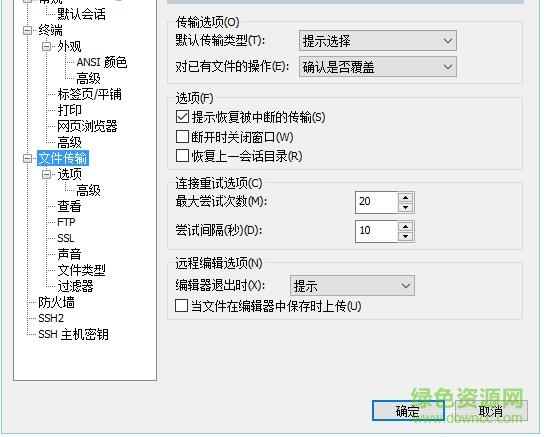
6.查看三个字,详细视图中显示文件属性、使用资源管理器属性显示文件夹名称
7.全局外观,显示回话标签、显示交互窗口、在栏位上显示窗口、显示光标坐标
1.找到SecureFX配置文件夹(选项--全局选项,常规下的配置文件夹),比如:D:\Program files\SecureCRT\DATA;
2.在配置文件夹下的Sessions子目录中,(我的是:C:\Documents and Settings\Administrator\Application Data\VanDyke\Config\Sessions)找到FTP站点对应的Session文件(.ini扩展名),双击打开;
3.查找Filenames Always Use UTF8,将=号后面的参数改成00000001,保存退出即可。
感觉SecureFX对FTP服务器的字符编码检测不是很好,需要在Session配置文件中强制指定UTF8编码格式,而且这个设置在GUI界面上找不到配置的地方,所以只能手工修改Session文件中的配置。
其他方法参考:
https://jingyan.baidu.com/article/02027811624d941bcd9ce56b.html
解压密码:www.downcc.com(注册机容易被误报,所以加密了,但是,大家可以放心使用,小编亲测了的)
请描述您所遇到的错误,我们将尽快予以修正,谢谢!
*必填项,请输入内容